Hướng dẫn xác nhận Email Shopee dưới đây sẽ giúp người dùng thường xuyên mua sắm ứng dụng mua sắm điện tử này, với cách xác minh Email này chúng ta không chỉ dễ dàng có thể bảo mật tài khoản mà còn nhận được những phần quà hấp dẫn đến từ nhà phát hành ứng dụng.
- Cách định vị vị trí của người khác qua mail
- Thêm địa chỉ nhận hàng mới trong Shopee
- Thiết lập trả lời email tự động trên ứng dụng Gmail cho điện thoại
- Google bổ sung tính năng Dynamic Email cho Gmail trên Android và iOS
- Cách ngừng nhận email trên điện thoại
Bên cạnh việc sử dụng Shopee để có thể tìm và mua sản phẩm mà mình yêu thích ngay trên thiết bị di động của mình, thì trong bài viết này 9Mobi.vn sẽ tiếp tục giới thiệu với các bạn cách làm sao để có thể xác minh, xác nhận Email Shopee liên kết bảo mật tài khoản.

Hướng dẫn xác nhận Email Shopee
Để có thể thực hiện các bước xác nhận, xác minh tài khoản với Email Shopee chúng ta sẽ có thao tác như sau:
Bước 1 : Các bạn thực hiện truy cập vào ứng dụng Shopee cho Android, iPhone đã được tải và cài đặt thành công trên thiết bị.
Bước 2 : Tại giao diện chính ứng dụng chính Shopee, để có thể thực hiện cách xác nhận Email Shopee chúng ta sẽ ấn chọn mục Tôi và thực hiện đăng nhập tài khoản của mình vào ứng dụng.
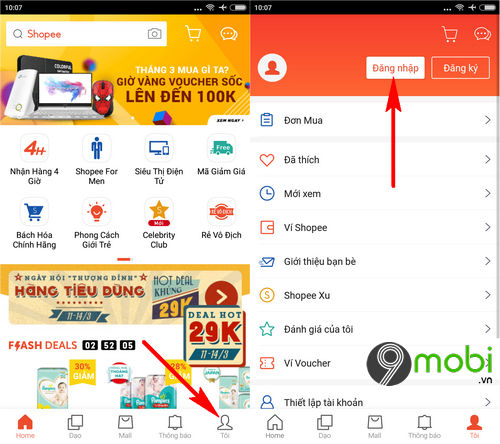
Bước 3 : Khi đã đăng nhập thành công để có thể xác nhận Email Shopee, chúng ta sẽ lần lượt ấn chọn mục Thiết lập tài khoản và Hồ sơ của tôi . Đây là nơi tổng hợp thông tin tài khoản Shopee mà bạn đã đăng ký trước đó.
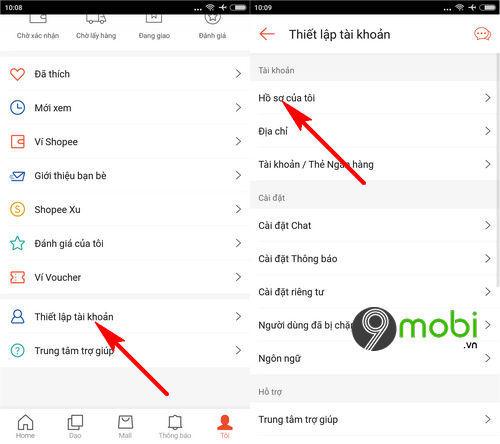
Bước 4 : Tại đây, để có thể xác nhận Email Shopee chúng ta sẽ ấn chọn Email đang có thông báo Xác minh Email như hình dưới. Tại đây hệ thống sẽ yêu cầu người dùng xác nhận mật khẩu tài khoản một lần nữa.
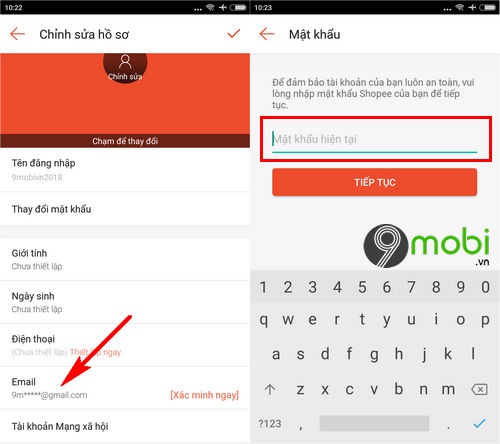
- Xác minh mật khẩu thành công, chúng ta sẽ thực hiện xác nhận Email mà bạn đã đăng ký để xác nhận yêu cầu xác nhận Email Shopee. Khi xác nhận thành công hệ thống sẽ thông báo yêu cầu người dùng xác nhận Email từ hòm thư điện tử đã đăng ký.
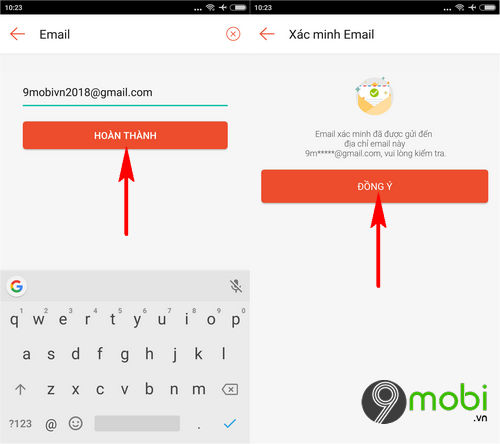
Bước 5 : Và để hoàn tất quá trình xác nhận Email Shopee, chúng ta sẽ lần lượt truy cập vào ứng dụng Email trên điện thoại và ấn chọn vào bức thư Email Shopee đã gửi tới hòm thư của chúng ta.
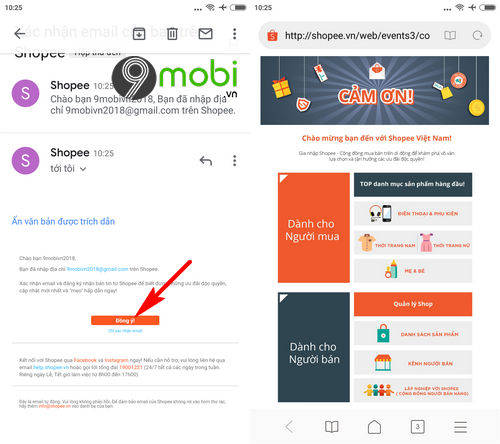
Cuối cùng chúng ta sẽ ấn chọn mục xác nhận Đồng Ý và hoàn tất.
Ngoài ra các bạn cũng có thể cập nhật ứng dụng Shopee cho Android, iPhone phiên bản mới nhất tại đây:
+ Dành cho các thiết bị Android: Download Shopee cho Android.
+ Dành cho các thiết bị Android: Download Shopee cho iPhone.
https://9mobi.vn/huong-dan-xac-nhan-email-shopee-24622n.aspx
Như vậy, việc thực hiện cách xác nhận Email Shopee đã hoàn toàn thành công thông qua các bước thao tác ở trên rồi đấy, hy vọng qua bài viết này các bạn cũng đã hoàn tất việc xác nhận xác nhận Email Shopee cho tài khoản của mình rồi.